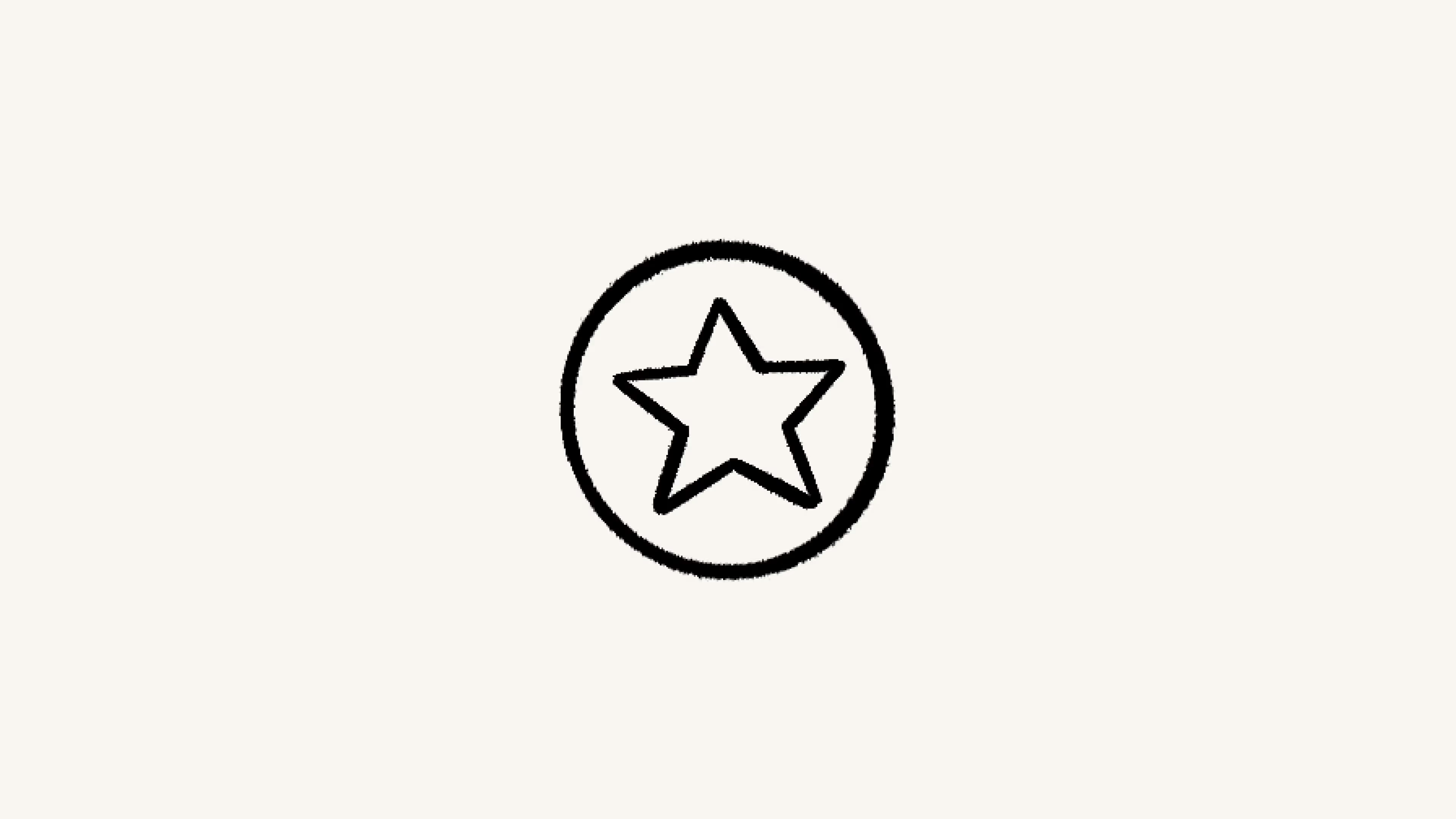Colaborar con más personas

Notion cuenta con varias funciones diseñadas para mejorar y aumentar la velocidad de comunicación con tu equipo, tanto si están todos editando la misma página como si están trabajando en distintas zonas horarias 🤝
No hay límite para el número de personas que pueden editar a la vez una misma página.
Sus fotos de perfil te mostrarán qué parte de la página están mirando o editando.
Las ediciones y comentarios de todo el mundo te aparecerán al instante.
Haz clic en
🕘en la parte superior de la página para ver quién realizó qué cambios y cuándo.El contenido agregado se resalta en azul.
El contenido tachado en gris muestra lo que se eliminó.
También puedes ver dónde se dejaron comentarios.
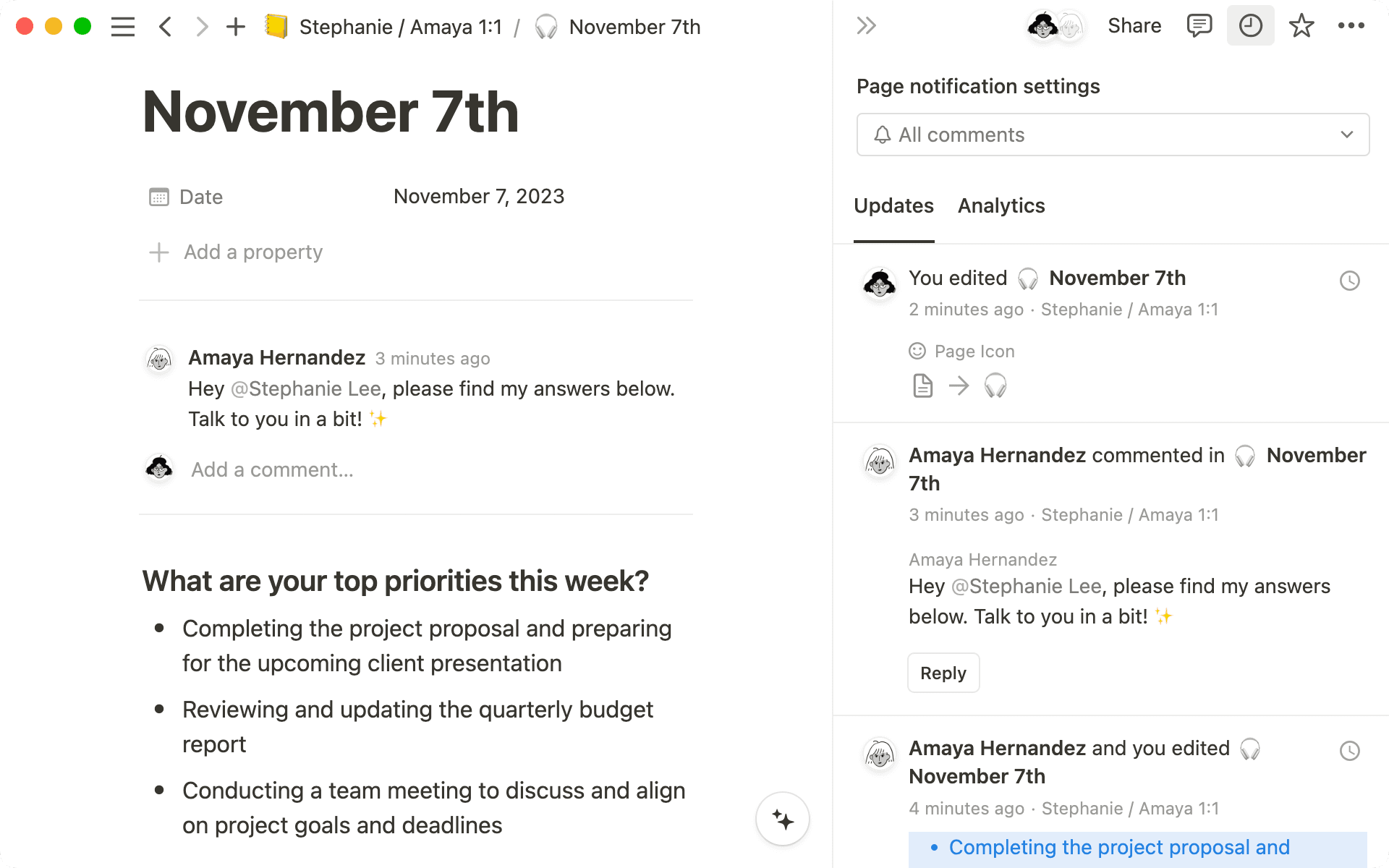
Dentro de Notion hay varias formas de comunicarte con tus compañeros de equipo lo que, esperamos, te ayudará a reducir el número de reuniones y actualizaciones de estado.
Mencionar a un compañero de equipo
¿Quieres llamar la atención de alguien sobre una página?
Menciónalos. Escribe "
@" seguido de su nombre en cualquier lugar de la página.Aparecerá un menú emergente que buscará a dicha persona en tiempo real. Presiona
enter.Se les notificará tu mención con un enlace directo enviado a su
Bandeja de entrada(o con una notificación automática si están usando la aplicación de escritorio o la aplicación móvil).

Dejar un comentario
Los comentarios permiten expresar tus ideas, preguntas u opiniones respecto a contenido específico de una página.
Para dejar un comentario en una página, haz clic en
Agregar comentariojusto encima del título.Para dejar un comentario sobre un texto, resáltalo y haz clic en
Comentaren el menú emergente.Para dejar un comentario sobre una imagen, incrustación u otro tipo de bloque, puedes hacer clic en el ícono
• ••que aparece en la parte superior derecha o en el ícono⋮⋮que aparece a la izquierda al pasar el cursor. Elige la opciónComentaren el menú emergente. (También puedes hacer clic derecho para abrirlo.)Puedes mencionar mediante "@" a tus compañeros en los comentarios para llamar su atención.
Notion está diseñado para la comunicación asíncrona. Recibirás una notificación si alguien te necesita o si se modificó una página de tu interés.
Haz clic en
Bandeja de entradaen la parte superior de la barra lateral izquierda. Aquí se recopilan todas las notificaciones relacionadas contigo.Todas las actualizaciones aparecerán con una insignia gris. Si te mencionaron, verás una insignia roja con la cantidad de menciones esperándote junto a la
Bandeja de entrada.
Haz clic en cualquiera de estas actualizaciones para ir directamente al comentario, la mención o la modificación en cuestión.